Hướng dẫn sửa file AVI bị lỗi
Lỗi AVI khiến bạn không thể xem bộ phim yêu thích thì phải làm sao? Đừng lo, bạn luôn có cách sửa lỗi file AVI hỏng bằng 2 công cụ đơn giản.
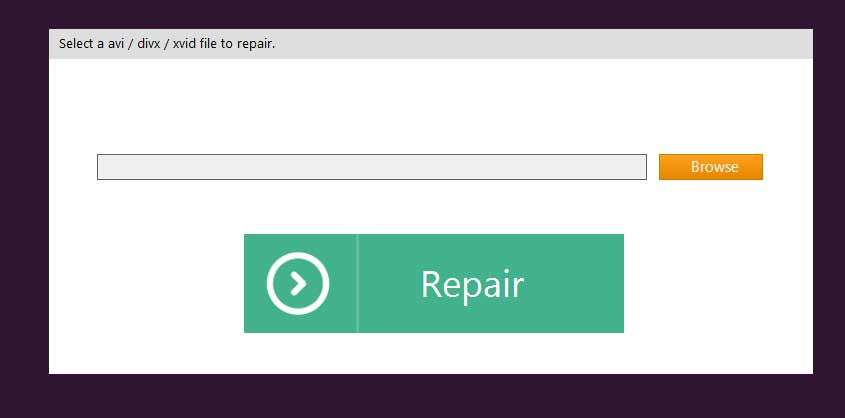
- Download VLC Media Player cho Mac
- Download VLC Media Player cho Linux
- Download VLC Media Player Portable
- Download VLC Media Player cho iOS
- Download VLC Media Player cho Android
Bạn đã lên kế hoạch một buổi xem phim tại gia lãng mạn cùng bạn gái trong dịp lễ đặc biệt. Mọi việc dường như đều hoàn hảo từ trà, bánh tới trang trí phòng… thì bỗng dưng file phim AVI lại bị lỗi. Đáng tiếc, phim bạn định xem không có trên Netflix. Bạn cũng không muốn tải torrent bởi nó tốn thời gian mà chất lượng có thể không như ý. Đừng hoảng loạn, kế hoạch lãng mạn đó của bạn vẫn có thể cứu vãn. Dưới đây là cách nhanh chóng sửa lỗi file AVI.
Nguyên nhân khiến file AVI bị lỗi

Muốn giải quyết triệt để vấn đề, bạn luôn cần biết nguyên nhân phát sinh. Lỗi AVI chủ yếu do các thành phần xấu trên ổ cứng như virus, nhiễu điện từ, lỗi phần mềm xảy ra trong thời gian tạo.
AVI là định dạng phụ của Resource Interchange File Format (RIFF) và nó chia dữ liệu thành 2 khối. Về cơ bản, những khối này được chỉ mục bằng một khối thứ ba tùy chọn, cung cấp vị trí dữ liệu cho chương trình đọc tập tin. Khối thứ ba này thường là khu vực có vấn đề. Hiểu đơn giản nếu bạn có thể sửa chữa các chỉ mục, có lẽ bạn đã sửa được các tập tin AVI.
Giải pháp để sửa file AVI không hoạt động
Bạn có thể tìm thấy rất nhiều ứng dụng sửa chữa file AVI trên Google. Trong nhiều trường hợp, bạn có thể mất phí để làm được điều đó. Tuy nhiên, nếu bạn không muốn mất một xu nào thì hãy sử dụng DivFix++ và VLC Media Player.
1. Sử dụng DivFix++ để sửa file AVI lỗi
DivFix++ đã không được cập nhật một vài năm, nhưng nó vẫn là một ứng dụng được sử dụng nhiều nhất để sửa file AVI và hoạt động một cách hoàn hảo.
Để bắt đầu, bạn download ứng dụng về máy tính. Ứng dụng được download dưới dạng file zip. Khi giải nén file, bạn có thể sử dụng file EXE ngay mà không cần cài đặt.
Mở ứng dụng lần đầu tiên, bạn sẽ nhìn thấy một màn hình chống chỉ với một vài tùy chọn. Hãy tập trung vào ba hộp kiểm ở góc dưới bên tay phải.
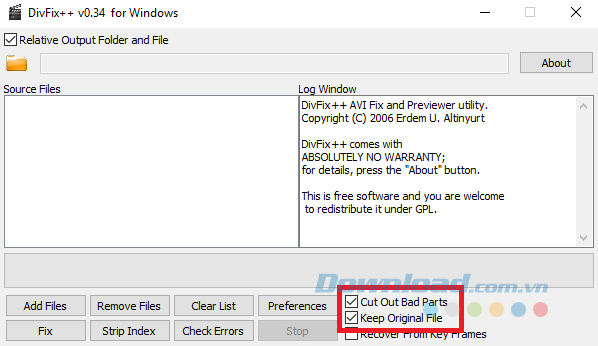
Nếu file AVI không mở, thì bạn hãy đảm bảo đặt dấu tích vào Cut Out Bad Parts. Nó sẽ tách ra các phần của video mà không thể cứu vớt được, nhưng ít nhất bạn sẽ có thể phát và xem phần còn lại. Nó cũng thông minh để giữ một bản sao của tập tin gốc.
Sử dụng DivFix++ để sửa file AVI là quá trình hai phần. Đầu tiên, bạn cần phải loại bỏ các chỉ mục cũ. Nhấp vào Add Files và chỉ ứng dụng vào tệp tin bị hỏng của bạn. Bạn cũng có thể nhấp vào Check Errors trước khi bắt đầu, nhưng đó là một bước không cần thiết. Nếu tệp của bạn không hoạt động thì chắc chắn bạn chỉ muốn khắc phục nó nhanh nhất có thể.
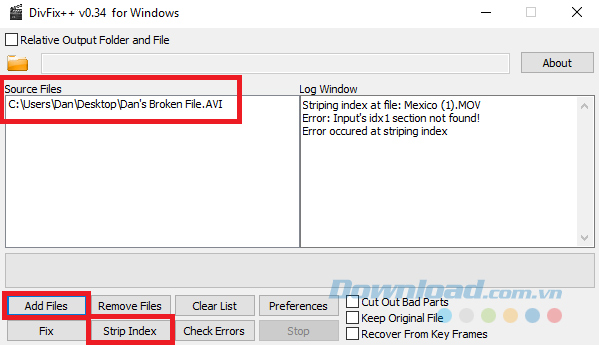
Sau khi đã thêm file, nó sẽ hiển thị trong hộp Source Files. Bạn có thể thêm nhiều file để tạo thành hàng chờ. Sau đó, click chuột vào Strip Index. Nếu quá trình thành công, bạn sẽ nhìn thấy xác nhận trong Log Windows.
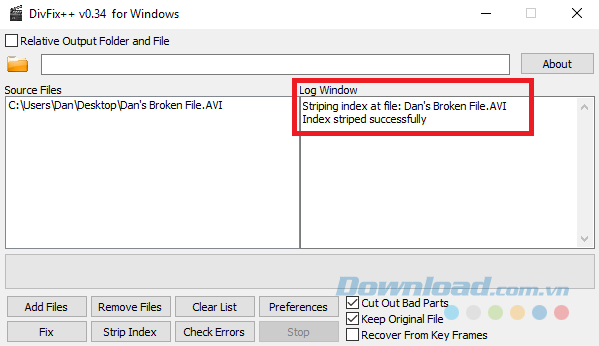
Bây giờ, bạn cần xây dựng lại chỉ mục và sửa bất cứ phần lỗi nào khác của video. Ở phần phía trên của cửa sổ ứng dụng, bạn nhấp chuột vào biểu tượng thư mục và chọn một vị trí cho file mới.
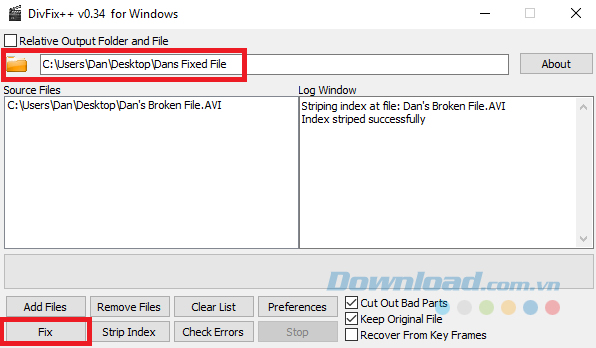
Khi file đã sẵn sàng, bạn sẽ một lần nữa nhìn thấy xác nhận trong Log Windows.
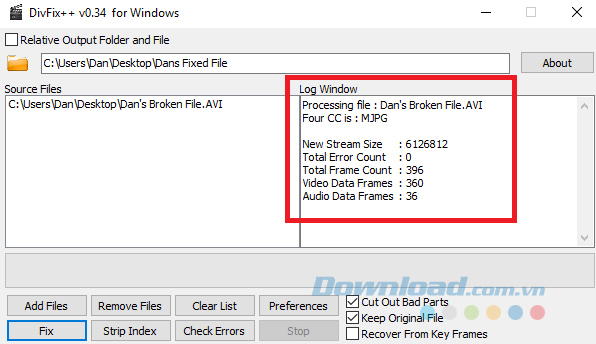
Như vậy, file mới vừa được tạo có thể khởi chạy một cách hoàn hảo.
2, Sử dụng VLC Media Player để sửa file AVI lỗi
Nếu bạn không muốn sử dụng DivFix++ thì bạn có thể dùng VLC Media Player. Bạn nên tạo một bản sao trên hệ thống trước khi thực hiện điều gì đó liên quan đến kỹ thuật trên máy tính bởi vì nó đi kèm theo nhiều tính năng. Giống như DivFix++, ứng dụng có sẵn cho Mac và Linux.
Nếu bạn cố gắng mở file AVI lỗi với VLC, bạn sẽ nhìn thấy thông báo lỗi trên màn hình:
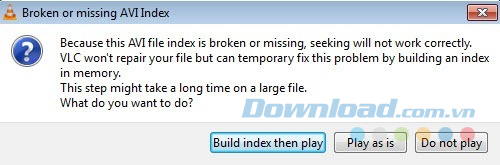
Bạn click vào Build index và để VLC thực hiện nhiệm vụ của nó. Quá trình này có thể cần một khoảng thời gian dài.
Nếu bạn có nhiều file AVI lỗi và không muốn thường xuyên thấy thông báo lỗi trên màn hình thì bạn có thể cho VLC tự động sửa file khi bạn mở chúng. Bạn mở ứng dụng VLC và điều hướng tới Tools > Preferences.
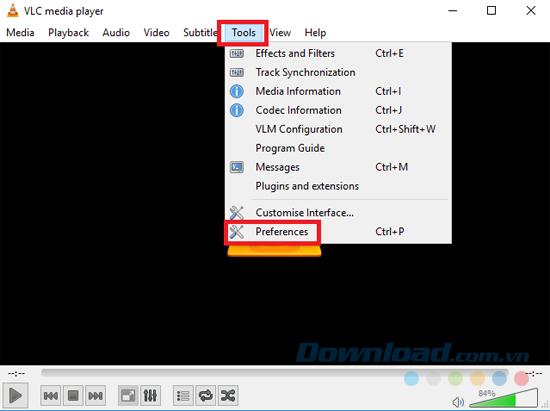
Trong cửa sổ mới, bạn click vào tab Inputs / Codecs và cuộn xuống phần Files. Trong mục Files, bạn tìm Damaged or incompleted Avi files và chọn Always fix từ trình đơn thả xuống. Sau đó, nhấp chuột vào Save khi bạn đã sẵn sàng.
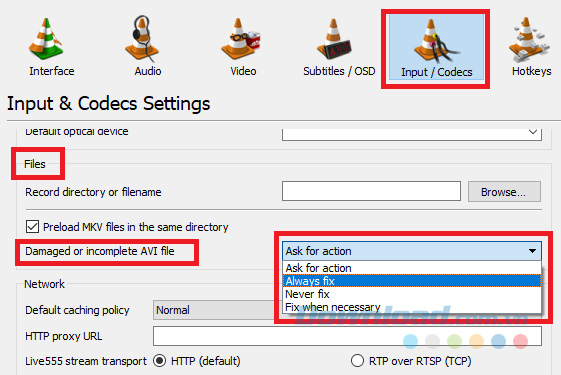
Lưu ý: Sử dụng VLC để sửa file AVI lỗi không thay thế file thực sự. Nó chỉ tạm thời sửa chữa các file lỗi bằng cách lưu một chỉ mục mới trong bộ nhớ của ứng dụng trong khi tệp đang được sử dụng. Nếu bạn cố gắng xem tệp tin này trong một trình phát media khác, bạn vẫn gặp lỗi phát.
Trên đây là bài viết hướng dẫn bạn cách sửa lỗi file AVI không hoạt động bằng cách sử dụng hai phần mềm hữu ích, đó là DivFix++ và VLC Media Player. Như vậy, bạn đã có thể tiếp tục thưởng thức quãng thời gian thư giãn của mình với bộ phim yêu thích.
Theo Nghị định 147/2024/ND-CP, bạn cần xác thực tài khoản trước khi sử dụng tính năng này. Chúng tôi sẽ gửi mã xác thực qua SMS hoặc Zalo tới số điện thoại mà bạn nhập dưới đây:





















